win10将平安模式添加到系统启动项步骤分享
电脑在日常使用浏览器或者其他软件的时候,经常会遇到很多的问题,小编一直在网上整理很多的相关的文章,如果有用请多多转发
有时刻由于系统出了问题,会需要进入win10的平安模式,然则详细操作起来很贫苦,今天小编就为人人分享一个把平安模式放到系统启动项的方式,这样就利便多了。
方式/步骤分享:
一、点击电脑左下角的搜索框,输入”cmd“。

二、点击【以治理员身份运行】。
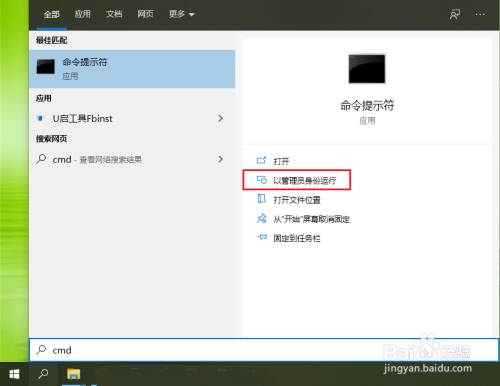
三、在下令提醒符窗口中输入下令: bcdedit /copy {current} /d "Windows 10 平安模式",然后按回车键。

四、下令运行乐成后,会提醒我们新建指导的标识符,例如”已将该项乐成复制到 {de87f138-1c72-11ea-847c-caccda524be8}。“

五、在下令提醒符窗口中输入下令:msconfig,然后按回车键,打开系统设置。
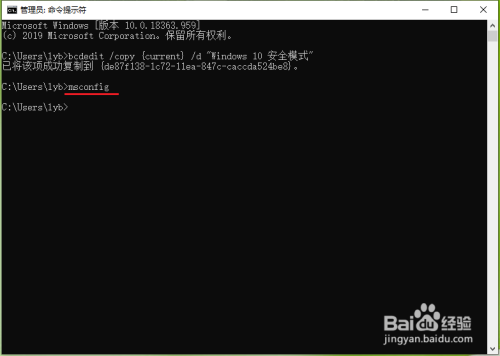
六、点击【指导】。

七、就可以看到我们刚添加的项目”Windows 10 平安模式“。
选择”Windows 10 平安模式“;
勾选”指导选项“下方的【平安指导】;
选择【最小】;
点击【确定】。
注重:这里的”最小“是指平安模式只加载基本需要文件,”网络“就是指带网络的平安模式。

八、点击【重新启动】。

九、可以看到开机启动选项内里多了一个”Windows 10 平安模式“;
点击【Windows 10 平安模式】。

十、效果展示:进入平安模式。
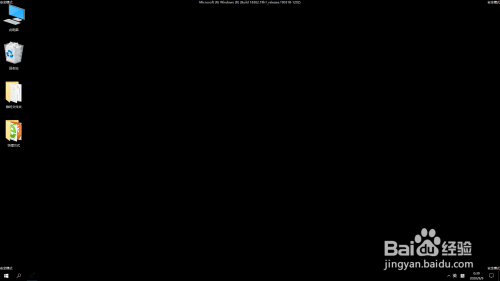
总结
一、复制当前系统的启动项,然后重命名为”Windows 10 平安模式“。
注重:启动项的名字是可以随便更改的,只要是系统识其余字符就行。
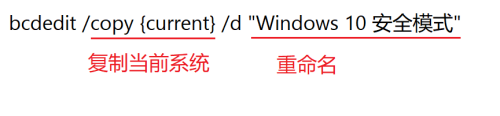
二、打开系统设置。
三、将新增的启动项”Windows 10 平安模式“设置为平安模式。
选中系统启动项,然后勾选【平安指导】,就是将系统的启动设置为平安模式;
“平安指导”下面的选项就是指平安模式的种类。

以上就是win10若何将平安模式添加到系统启动项的所有内容了,快快珍藏Iefans软件教程专区获得更多热门软件资讯吧!
喜欢这篇文章就需要你点击一下鼠标,分享出去,这样小编就会更有动力去整理更好的帮助教程了







